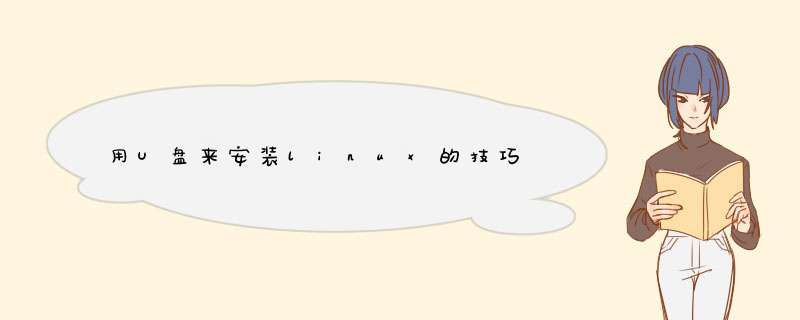
Linux也有不同的版本,虽然各自都有各自的优点,但其内核都差不多。给大家推荐这个 *** 作系统是:Ubuntu。首先要下载这个系统安装软件,ISO文件Ubuntu版本
将下载的ISO安装文件进行安装,方法有两个:一是用优盘对优盘安装另一种方法是将ISO文件刻成光盘,用光盘对U盘进行安装。重点说一下用U盘对U盘进行安装。
要用U盘进行安装,先得把ISO文件安装到U盘中,不能直接把ISO文件拷贝到U盘上,要用UltraISO文件进行安装。网上可以下载软件。用UltraISO软件打开Ubuntu文件。
再用UltraISO软件的“启动”中的:写入硬盘映像
选择USB-HDD,点击写入。完成后退出软件。
用U盘来安装Ubuntu。将电脑进入COM设置中,将U盘作为启动盘。保存后重启电脑,U盘这时充当USB—Cdrom。进入界面后就可以选择将Ubuntu安装到硬盘或安装到U盘中。如果不安装,这时也能上网,或干其他事情等。但是你保存的任何东西重新启动后就丢失了,界面和文件全部都恢复后原先的状态。唯一的好处是不怕病毒。如果你想要和windows一样,那还得进行二次安装。当然你也可以在windows中安装,安装后可在XP中另建一个启动目录,但影响UBUNTU的性能和速度。最好的办法还是单独安装。
单独安装要进行分区,需要两个区:一个是虚拟内存区(swap),也称为交换区。大小为150M~1200M,推荐1000M。另一个为主分区,大于5 G。安装后的系统文件为约3G,以后要升级和下载文件。两个分区分好后就可以安装Ubuntu了。我用的是8G的SD卡,分了三个区,除了两Ubuntu 分区外又多了一个1.5G的FAT32格式分区,主要用于Winodws下,也能和Ubuntu进行文件交换以及下载后存放文件的空间。安装Ubuntu时最好将硬盘断开,这样安全。
安装过程中必须要设定用户名和口令,也可以选择启动时自动输入口令。口令一定要牢记,在升级和安装文件时要用。安装时要选择语言,它支持很多种语言,也有简体中文。当然安装完后也可以在网上改变语言。安装好的Ubuntu最好先升级。
Ubuntu中可以直接运行微软Office中的Word、Excel和Power Point。还可以不要硬盘,我用的笔记本电脑是Acer 1810TZ,在旅行中断开硬盘后还可以节电,成为名符其实的`无硬盘电脑。使电脑的电池延长很多时间,而且因为没有硬盘而不怕颠簸。整机性能得到了很大的提升。
Ubuntu 也支持兰牙和WiFi上网及摄像头功能,无需重新安装。喜欢五笔字形的人可以直接调用。浏览器的界面也很好,特别是工具下的‘隐私浏览’功能,使你浏览任何网页不会留下痕迹。这点和IE8.0的功能相同。如果有人也喜欢Ubuntu系统,大家可以进行交流。
把linux系统装到u盘里需要先准备以下材料:
1、UltraISO“软碟通”软件:UltraISO PE(软碟通) V9.5.3.2901 简体中文绿色单文件版。
2、Ubuntu 10.04系统或者其他版本的Linux系统。
3、需要制作u盘装系统的u盘一个。
*** 作步骤如下:
1、首先插入u盘到电脑主机usb接口处(建议插入到主机箱后置的usb接口),然后打开UltraISO软件,再打开选择需要写入u盘的Ubuntu 10.04或者其他版本的Linux系统的iso镜像包。
2、点击“启动光盘”,然后鼠标移动选择到“写入硬盘映像”并点击鼠标左键,
d出一个写入硬盘映像的窗口,值得注意的是:硬盘驱动器那里要看清楚,是刚才插入usb接 口的那个u盘,也就是需要写入的u盘,千万别搞错了。
写入方式默认即可,然后点击“便捷启动”,选择到“写入新的驱动器引导区”,再鼠标右移 选择到“Syslinux”项,点击鼠标!如下图:
3、接下来会d出一个“写入引导扇区成功”的提示窗口,如下图:
也就是继续上一步的 *** 作,点击“写入”继续,意思是把整个iso镜像包写入到的u盘里面,如下图:
4、点击了“写入”按钮以后将会d出一个确定窗口,其表达的意思是让您进一步确认是否将iso镜像包写入到该u盘里面,只要点击“是(Y)”按钮即可,如下图:
在写入u盘的时候要注意的是:尽量不要去做其他 *** 作,建议耐心等待其写入成功!如下图:
5、大功告成,u盘写入Ubuntu Linux系统就完成了,接下来可以做的就是利用这个制作好引导的u盘来安装Ubuntu系统了。
欢迎分享,转载请注明来源:内存溢出

 微信扫一扫
微信扫一扫
 支付宝扫一扫
支付宝扫一扫
评论列表(0条)